超帧率游戏设置方法是什么?
- 游戏百科
- 2025-06-30
- 1
随着游戏技术的飞速发展,玩家对于游戏画质和流畅度的要求越来越高。超帧率(也称为超刷新率)技术的出现,让玩家可以体验到更加流畅、更加细腻的游戏画面。本文将详细介绍超帧率游戏设置的方法,并提供相关操作步骤的指导,帮助玩家轻松实现游戏体验的提升。
什么是超帧率游戏?
超帧率游戏是指游戏以高于普通显示设备刷新率(通常是60Hz)的帧率运行,例如120Hz、144Hz甚至更高。这种技术可以使游戏画面更加平滑,减少画面撕裂和卡顿,给玩家带来更加真实、沉浸的游戏体验。但是要享受超帧率带来的优势,需要正确的设置方法。
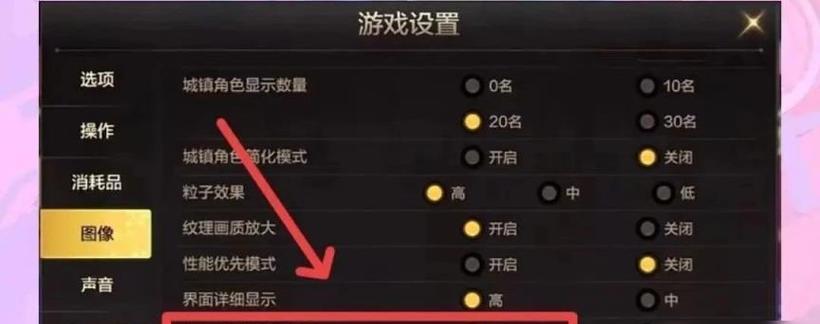
如何设置超帧率游戏?
1.检查硬件支持
在设置超帧率之前,首先需要确认你的显示设备(如显示器、电视)支持多高的刷新率。显卡也必须具备足够的性能来驱动高帧率运行游戏。
显卡要求:确保显卡驱动是最新的,并且支持你想要达到的帧率。
显示器支持:查看显示器说明书或制造商的官方网站,确认其支持的最大刷新率。
2.确认游戏支持
不是所有的游戏都支持超帧率运行。一些老游戏或优化不佳的游戏可能在高帧率下运行会不稳定甚至无法运行。
游戏设置:进入游戏的图形设置,查看是否有帧率设置选项。
更新补丁:有时游戏开发者会通过更新补丁来增加对高帧率的支持,确保游戏是最新版本。
3.进行系统设置
如果显卡和游戏都支持,那么可以通过以下步骤进行系统层面的设置:
显卡控制面板:在显卡控制面板中(例如NVIDIA控制面板或AMDRadeon设置),找到并设置游戏的刷新率。确保它高于60Hz。
游戏内设置:在游戏设置中,找到“显示”或“视频”选项卡,将刷新率设置为你的显示器支持的最大值。
4.使用外部工具
有些时候,游戏本身不提供帧率设置选项,或者设置后没有生效,这时可以借助第三方工具来强制游戏以高帧率运行。
第三方帧率控制工具:例如RTSS(RTSSScanner),可以设置特定游戏的帧率上限。
注意:使用外部工具可能会影响游戏稳定性和系统性能,请谨慎操作。
5.调整系统电源选项
系统默认的电源设置可能会限制CPU和GPU的性能,从而影响帧率。需要调整电源选项以确保硬件在最佳性能下运行:
控制面板:打开控制面板,选择“电源选项”,将电源计划设置为“高性能”。
6.保持系统和游戏更新
保持操作系统、显卡驱动程序以及游戏本身的最新状态,可以确保超帧率设置不会因为软件兼容性问题而失败。
自动更新:启用操作系统的自动更新功能,并定期检查游戏更新。
手动检查:定期访问显卡制造商网站和游戏官网,查看是否有最新的更新。

常见问题解答
1.超帧率会导致显示器损坏吗?
不会。显示器设计为可以在其支持的最大刷新率下安全运行。只要确保使用的是高质量、正品连接线和正确的输入端口,就无需担心损坏问题。
2.超帧率设置有什么好处?
超帧率可以提供更加流畅的游戏体验,减少画面卡顿和撕裂,让玩家在游戏中反应更加迅速,尤其在竞技游戏中有明显优势。
3.为什么我在游戏中看到的帧率没有变化?
可能是多个因素导致的,比如显卡性能不足、系统设置未正确配置或者游戏本身不支持超帧率。
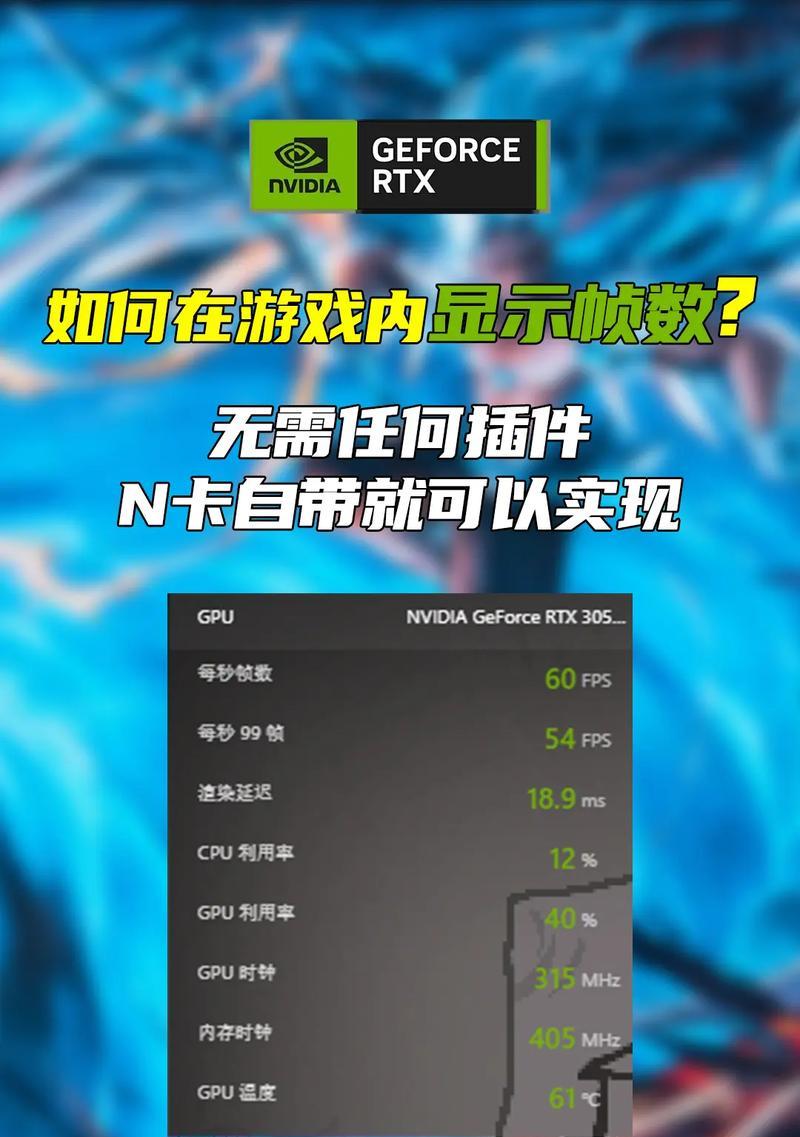
实用技巧
优化游戏启动项:在游戏启动前,关闭不必要的后台程序,可以释放更多系统资源给游戏。
帧率上限设置:在显卡控制面板中设置帧率上限,可以防止显卡过度负载。
显示器校准:定期校准显示器,确保颜色和对比度准确,可以提升游戏体验。
结语
通过本文的介绍和详细步骤,玩家应该能够顺利地为自己的游戏设置超帧率,享受更加流畅的游戏体验。请记住,超帧率设置是一个系统性的过程,需要在显卡、显示器、游戏以及系统设置上进行综合考虑。希望这些指导能帮助你最大化利用你的游戏设备,让你的游戏旅程更加愉快。
版权声明:本文内容由互联网用户自发贡献,该文观点仅代表作者本人。本站仅提供信息存储空间服务,不拥有所有权,不承担相关法律责任。如发现本站有涉嫌抄袭侵权/违法违规的内容, 请发送邮件至 3561739510@qq.com 举报,一经查实,本站将立刻删除。